1.介绍
本系列用于指导客户自行完成对电脑的简单配置行为,行为准则是完成配置的前提,以下行为请遵循供电稳定无跳闸、U盘与连接口可靠(前挡板与拓展坞可靠性存疑)、运行环境符合厂家测试要求的准则。数据无价,慎重操作。
1.1. 文件描述
在本章节您将遇到两种常见的文件类型:exe(Windows可执行文件)、7z(压缩包文件)。前者只要具备其运行环境就能直接点击启动,后者则需要安装解压缩工具Winrar或者7-Zip等。
2.制作PE盘
2.1. 制作PE盘的主要流程
2.2.PE的选择
二选一即可,有特别需求例如黑苹果之类的可以试着搭配clover等引导工具。
微PE: https://www.wepe.com.cn/download.html
HotPE: https://www.hotpe.top/download/
2.2.1 微PE安装教程(二选一即可)
1.打开WePE_64_V2.3.exe
2.点击安装到U盘的图标,三个中最左边的图标。
3.确认U盘盘符和名称,此行为将清盘需确认数据已保存,将exFAT或者FAT32设置成NTFS(此类型支持保存单个文件大于4GB)
4.点击“立即安装PE到U盘”
5.等待安装完成
2.2.2 HotPE安装教程(二选一即可)
1.打开下载路径解压文件,路径由用户自行决定。
2.解压完成运行HotPE Client.exe
3.首次打开需要下载环境包,请在有网络的环境中等待下载完成。
4.选择安装到U盘进行安装,安装将会进行分区、格式化,数据请记得提前转移。
5.模块中例如AIDA64、CPUZ、DiskGenius、引导修复工具之类的是常用的工具,模块能够直接加载至PE中,省去了安装的步骤。
2.3.官方镜像下载
支持BT磁力、百度网盘下载
系统库: https://www.xitongku.com/old/
系统库: https://www.xitongku.com/
2.4.设置BIOS启动项
一般情况在插入U盘,开机按F8会进入选择启动项的页面,选择U盘即可加载进入PE。
2.5.PE操作
常用分区软件:DiskGenius等
分区类型分为Legacy下的MBR和UEFI下的GUID,Windows 8开始原生默认支持UEFI。进行分区操作,MBR只需分几个盘,GUID除了使用的盘还有ESR引导盘。在安装系统时将引导盘设置成该300MB的ESR盘即可。
3.总结
实用性强,可以在不同电脑中多试试,体验不同配置在不同系统运行环境中体验性怎么样。